Thông thường người dùng Windows thường tắt tính năng tự động Update của Windows. Bởi khi tự động cập nhật, Windows thường xuất hiện các lỗi như "Failure configuring windows updates reverting changes". Khi gặp lỗi này, các bạn có thể tham khảo cách sửa lỗi "Failure configuring windows updates reverting changes" trên Windows của Taimienphi.vn
Khi gặp các lỗi về Windows, người dùng thường tìm tới các công cụ sửa lỗi trên Windows để mong nhận được sự hỗ trợ. Với tùy từng lỗi nhất định mà các công cụ sửa lỗi trên Windows có thể khắc phục được cho bạn. Tuy nhiên với những lỗi như "Failure configuring windows updates reverting changes" thì bạn không cần tới công cụ sửa lỗi Windows để khắc phục. Thay vào đó hãy sử dụng 2 cách sửa lỗi "Failure configuring windows updates reverting changes" trên Windows. Cùng với đó, khi đã khắc phục thành công lỗi "Failure configuring windows updates reverting changes" chúng tôi khuyến nghị người dùng nên tắt tính năng tự động Update Windows trên máy tính của mình. Bởi lẽ nếu cứ để Windows Update tự động cập nhật liên tục, sẽ khiến máy tính có nguy cơ gặp 1 số lỗi. Hơn nữa trong quá trình Update Windows, các bạn sẽ phải mất khá nhiều thời gian chờ máy tính khởi động hoặc tắt máy.
Cách sửa lỗi "Failure configuring windows updates reverting changes" trên Windows :
1. Xóa bộ nhớ đệm Windows Update.
Bước 1: Nhấn Start hoặc phím Windows , nhập tìm kiếm services.msc và ấn Enter để mở công cụ này.
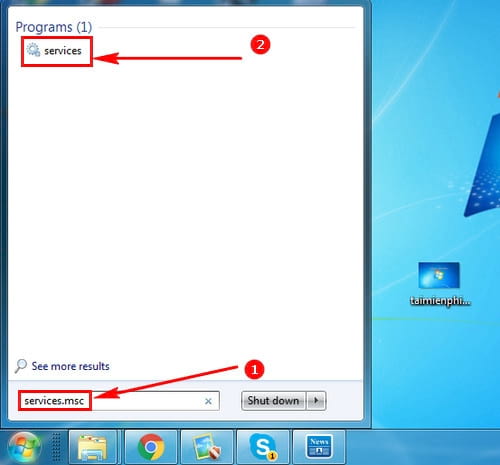
Bước 2: Chọn phần wuauserve và Background Intelligent Transfer Service trên Sevices và ấn Stop để tạm dừng chức năng này.
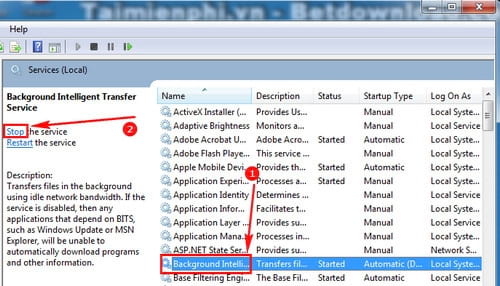
Bước 3: Tiếp đó các bạn vào ổ C:\Windows\SoftwareDistribution.

Bước 4: Chú ý thư mục DataStore và Download , các bạn cần xóa bộ nhớ đệm Windows Update tại 2 thư mục này.

Bước 5: Vào Data Store xóa toàn bộ các file có trong đây.

Tương tự vào Download , nếu có file hãy xóa ngay.

Bước 6: Cuối cùng các bạn quay trở lại wuauserve và Background Intelligent Transfer Service nhấn Start để khởi động lại 2 tính năng này.

Sau khi thực hiện xong cách này, các bạn có thể vào Windows Update để cập nhật. Hoặc đợi Windows Update tự động update lại từ đầu.
2. Khởi động lại Windows.
Không phải là cách khởi động lại Windows bình thường đâu, các bạn cần thực hiện các tác vụ xóa một số ứng dụng, phần mềm chạy nền theo Windows trước khi Restart máy.
Bước 1: Nhấn Start hoặc phím Windows, nhập tìm kiếm msconfig và ấn Enter để mở công cụ này.

Bước 2: Vào Startup và ấn Disabled All để tạm ngừng toàn bộ các ứng dụng khởi động cùng Windows.

Bước 3: Kiểm tra lại Load system services và Use original boot configuration xem đã đánh dấu tích chưa.

Bước 4: Chuyển sang thẻ Services và đánh dấu tích vào phần Hide all Microsoft Services.

Cuối cùng là ấn Disabled và Apply để lưu lại các thay đổi bạn vừa thực hiện.

Xong rồi, giờ hãy Restart máy tính và xem sự thay đổi.

Hai thủ thuật trên đây sẽ giúp bạn sửa lỗi "Failure configuring windows updates reverting changes" trên Windows một cách đơn giản nhất.
Một lỗi khác rất tai hại mà người dùng máy tính đôi khi cũng gặp phải là lỗi "DNS Server not responding" trên Windows. Khi gặp lỗi "DNS Server not responding" trên Windows bạn sẽ không thể truy cập được mạng Internet. Vì vậy cần sửa lỗi DNS Server not responding trên Windows theo thủ thuật nhỏ mà Taimienphi.vn đã hướng dẫn để khắc phục vấn đề này. Thay đổi DNS chính là một trong những cách hiệu quả để khắc phục lỗi "DNS Server not responding" trên Windows.
https://thuthuat.taimienphi.vn/cach-sua-loi-failure-configuring-windows-updates-reverting-changes-tren-windows-22846n.aspx
Khi dùng Windows có rất nhiều lỗi xảy ra, nếu không phải là người am hiểu về máy tính thì bạn rất khó xử lý, ngay như lỗi Full Disk 100% cũng vậy, khi gặp lỗi này, máy tính của bạn trở nên chậm chạp vô cùng, nếu không tự xử lý, bạn hãy tham khảo cách sửa lỗi Full Disk 100% mà chúng tôi đã hướng dẫn nhé.